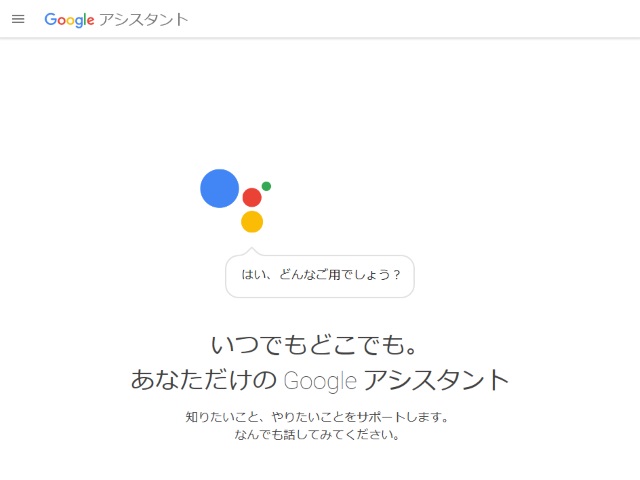arrows MAGAZINE
arrowsマニア情報局
2017.09.29 Fri
arrowsマニア情報局 第93回
オッケーグーグル! 「Googleアシスタント」を使ってみよう!(セットアップ編)
arrows @をご覧の皆様、「せう」です。海外出張が続いています。旅行好きとしては大変うれしいのですが、正直プライベートかつノープランで行った方が良いですね(当たり前ですが)。
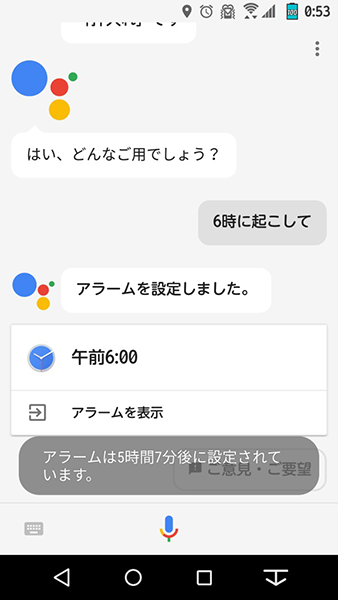
Googleアシスタント、使ってます?
一部の人は気付いたかもしれませんが、Android版の「Google Now」が「Googleアシスタント(Google Assistant)」にリニューアルされました。今回から2回に渡って、その使い方をご紹介します。
そもそも「Googleアシスタント」って何?
Googleアシスタントは、Android端末やiOS端末で使えるAIエージェント機能です。
先述の通り、Android端末では従来のGoogle Nowを置き換える形で実装されていて、Android 6.0以降のOSがインストールされていれば原則として全機種で使えます。arrows(ARROWS)なら、以下の機種が対象機種です。
Googleアシスタントが使えるはずのarrows(ARROWS)
- ARROWS NX F-04G(※)
- arrows Fit F-01H(※)
- arrows NX F-02H(※)
- arrows SV F-03H
- arrows Tab F-04H
- arrows NX F-01J
- arrows Be F-05J
- arrows M03
- arrows M04
(※Android 6.0へのOSバージョンアップが必要です)
従来のGoogle Nowの音声認識とは違い、連続した会話(対話)にも対応していることが、Googleアシスタントの大きな違いです。
使い始めるには?
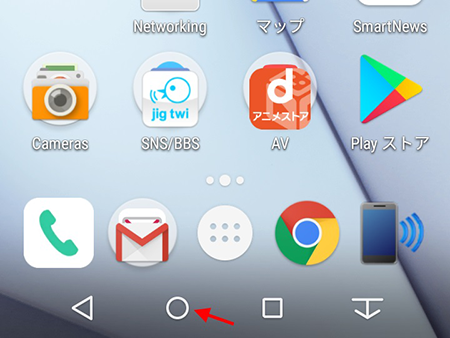
ホームキーを長押ししましょう
Googleアシスタントが利用可能になると、通知が表示されます。通知をタップすることでセットアップを開始できます。
「通知、消しちゃったよ……」という人は、ホームキーを長押ししましょう。Google Nowを使っている人にとっては、呼び出しに使うおなじみの操作ですね。
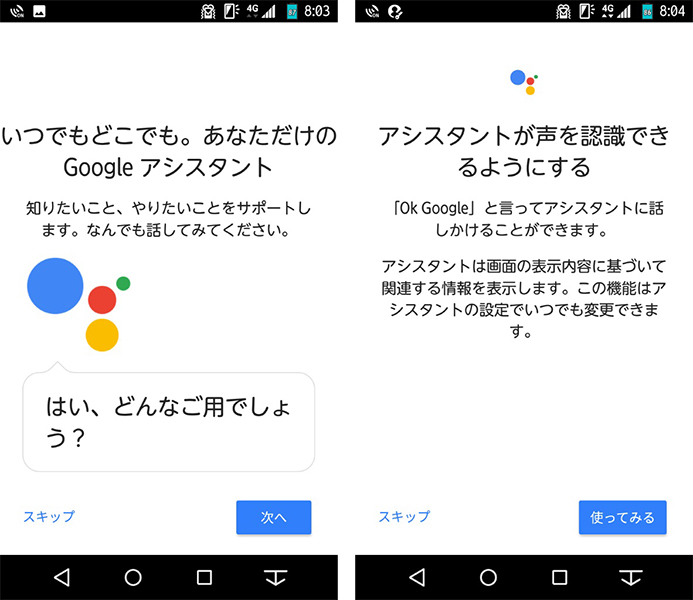
セットアップ開始画面
通知をタップするか、ホームキーを長押しすると、Googleアシスタントの紹介が表示されます。ここで「次へ」をタップして次の画面に進み、さらに「使ってみる」をタップすると、セットアップが始まります。
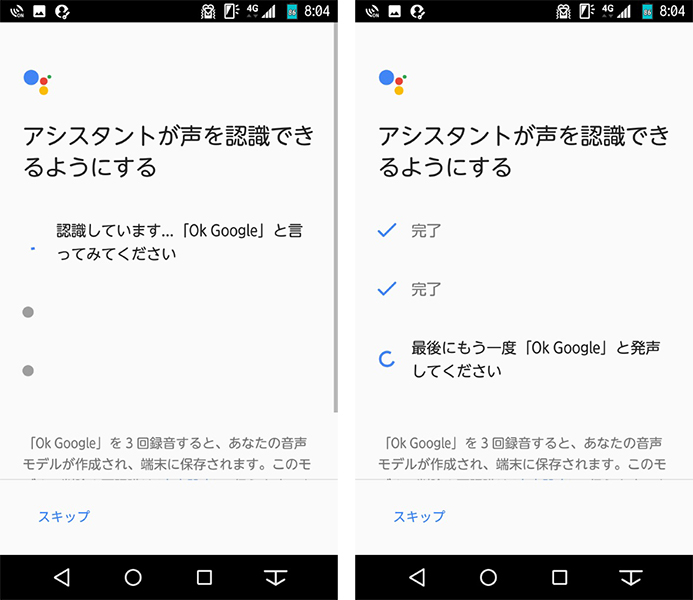
3回「OK, Google」と言いましょう
セットアップといっても、大袈裟なことはありません。arrowsに向かって3回「OK, Google(オーケーグーグル)」と話しかけるだけです。これは音声認識の精度を高めるための作業です。音声認識を使わない場合(※)、あるいは精度向上を後回しにしてとにかくすぐ使いたい場合はスキップできます。
※Googleアシスタントは文字入力、あるいは画面の文字列認識でも使うことができます。
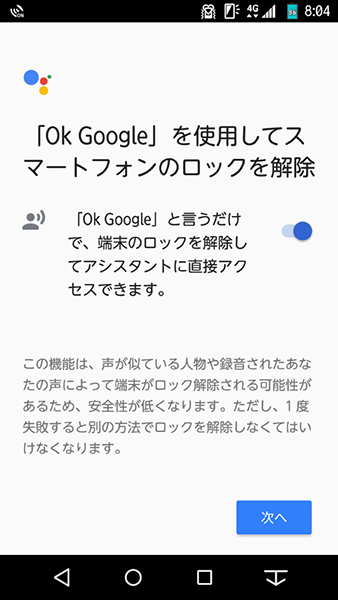
端末ロック中でも使えるようにできます
音声認識精度を上げた場合、端末ロック中でも「OK, Google」を認識できるようにするかどうかを設定できます。認識できるようにした場合、認識後端末ロックを解除してすぐにGoogleアシスタントが起動します。
ただし、注意書きにもある通り、セキュリティ強度が若干低下することに注意しましょう。
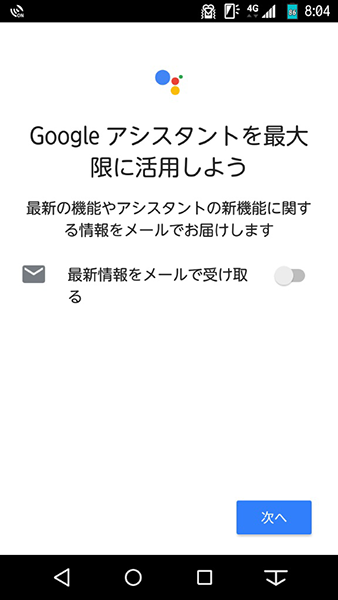
セットアップ完了!
セットアップはこれで完了です。次回は、実際にどんなことができるのか確認していきます。お楽しみに!